الأمان للجميع - مراجعة Kaspersky Safe Kids لنظام Android
إذا كنت قلقًا بشأن أمان(security online) طفلك عبر الإنترنت وكنت تهتم بالمعلومات التي يمكنه الوصول إليها ، فمن المحتمل أنك فكرت في تثبيت تطبيق الرقابة الأبوية على الأجهزة التي يستخدمها طفلك. تعد Kaspersky(Kaspersky) واحدة من شركات الأمان التي تنشئ مثل هذه التطبيقات ، سواء لأجهزة الكمبيوتر أو الأجهزة المحمولة. إذا كنت تريد حماية طفلك أثناء استخدامه لأجهزة Android ، فاقرأ هذه المراجعة لتطبيق Kaspersky Safe Kids لنظام Android:
ما الذي يمكن أن يقدمه لك برنامج Kaspersky Safe Kids(Kaspersky Safe Kids) لنظام Android ؟
يتوفر Kaspersky Safe Kids(Kaspersky Safe Kids) كمنتج مجاني وكتطبيق مدفوع(paid app) . على الرغم من أنه يمكنك الحصول عليه مجانًا(get it for free) من متجر Google Play ، إذا كنت تريد أن تكون قادرًا على استخدام جميع أدوات الرقابة الأبوية المتوفرة في التطبيق ، فسيتعين عليك شراء اشتراك Premium من (Premium)Kaspersky لنفسك .
إذا اشتريت ترخيصًا لبرنامج Kaspersky Safe Kids Premium ، فستتمكن من الوصول إلى الميزات التالية:
- إدارة الإنترنت(Internet management) - تتيح لك مراقبة أنشطة طفلك على الإنترنت والتحكم فيها ؛
- إدارة التطبيقات(Apps management) - تتيح لك التحكم في تطبيقات Android التي يمكن لطفلك استخدامها ؛
- إدارة الجهاز(Device management) - تتيح لك التحكم في مقدار الوقت المسموح لطفلك باستخدام أجهزته التي تعمل بنظام Android ؛
- إدارة الشبكة الاجتماعية(Social network management) - تراقب نشاط طفلك على عدة شبكات اجتماعية شهيرة ؛
- تنبيهات في الوقت الفعلي(Real-time alerts) - ترسل تنبيهات إلى هاتفك الذكي في حالة اكتشاف أنشطة مشبوهة ؛
- موقع الطفل(Child location) - يتتبع مكان وجود طفلك ويتيح لك معرفة المكان الذي ذهب إليه ؛
- اتصالات الهاتف المحمول(Mobile communications) - تراقب المكالمات الهاتفية والرسائل النصية(SMS text) القصيرة لطفلك على هاتفه الذكي الذي يعمل بنظام Android.
إعداد برنامج Kaspersky Safe Kids على (Kaspersky Safe Kids)جهاز Android(Android device) الخاص بطفلك
لتكون قادرًا على اختبار ومراجعة Kaspersky Safe Kids لنظام Android ، استخدمنا هاتف Android الذكي(Android smartphone) التجريبي ، وهو Motorola Nexus 6 مع Android 7 Nougat . بعد تنزيل Kaspersky Safe Kids وتثبيته على جهاز Android(Android device) ، سيتعين عليك المرور بعرض تقديمي ترحيبي(welcome presentation) قصير والموافقة على شروط الاستخدام ، ثم إنشاء حساب My Kaspersky أو استخدام حساب موجود ، إذا كنت قد أنشأت حسابًا من قبل. .

بمجرد توصيل حساب My Kaspersky الخاص بك بتطبيق (My Kaspersky)Kaspersky Safe Kids لنظام Android ، سيكون عليك اختيار من سيستخدم جهازك. سنفترض أنك ستقوم ، في الوقت الحالي ، بتهيئة هذا الجهاز ليستخدمه طفلك ، لذا انقر فوق الطفل(Child) . سنرى لاحقًا ما سيحدث عند تثبيت Kaspersky Safe Kids على جهاز أحد الوالدين.

إذا سبق لك استخدام Kaspersky Safe Kids على أجهزة أخرى ، مثل على هاتف ذكي أو كمبيوتر لوحي آخر يعمل بنظام Android(Android smartphone or tablet) ، أو على جهاز كمبيوتر يعمل بنظام Windows(Windows PC) ، وقمت بالفعل بإنشاء ملف تعريف طفل(child profile) ، فستتمكن من النقر لتحديده من القائمة . إذا لم تكن قد استخدمت Kaspersky Safe Kids من قبل ، فيمكنك إنشاء ملف تعريف طفل(child profile) من التطبيق ، عن طريق إدخال اسم واختيار سنة ميلاد(birth year) لطفلك.

أخيرًا ، سيتعين عليك منح بعض الأذونات المتقدمة والوصول إلى ميزات النظام لـ Kaspersky Safe Kids ، وذلك لحماية التطبيق من الإزالة غير المصرح بها ، والسماح للتطبيق بالتحكم(app control) في ما يمكن للطفل الوصول إليه على الإنترنت ، وللتمكن من تلقيه تقارير مفصلة عن نشاط طفلك.

بمجرد منح Kaspersky Safe Kids جميع الأذونات التي يتطلبها ، سيبدأ التطبيق في حماية طفلك على الجهاز ، وستكون قادرًا على تعيين قواعد الاستخدام وعرض التقارير حول نشاطه أو نشاطها ، في حساب My Kaspersky الخاص بك .

يعد تثبيت تطبيق Kaspersky Safe Kids على الهاتف الذكي أو الجهاز اللوحي الذي يعمل بنظام Android أمرًا سهلاً للغاية. نجد صعوبة في تصديق أنه يمكنك إزالة أي خطوة في العملية لجعلها أكثر بساطة. هذا سهل بقدر ما يمكن أن يحصل.(Installing the Kaspersky Safe Kids app on your child's Android smartphone or tablet is a very easy thing to do. We find it hard to believe that you could remove any step of the process to make it even simpler. That's as easy as it can get.)
إعداد برنامج Kaspersky Safe Kids على (Kaspersky Safe Kids)جهاز Android(Android device) (أحد الوالدين)
على الرغم من أنه يمكنك الوصول إلى حساب My Kaspersky الخاص بك من أي متصفح ويب(web browser) ، على أي جهاز كمبيوتر أو جهاز محمول تريده ، إذا كنت تفضل استخدام هاتف Android الذكي(Android smartphone) الخاص بك للتحكم في إعدادات الحماية لطفلك ، يمكنك المضي قدمًا وتثبيت Kaspersky تطبيق Safe Kids(Kaspersky Safe Kids) على جهازك واختر Parent عندما يسألك عن من سيستخدم هذا الجهاز.

بعد ذلك ، يوصى بإنشاء رمز PIN(PIN code) مكون من أربعة أرقام لاستخدامه مع تطبيق Kaspersky Safe Kids . إذا كان هناك أشخاص آخرون يستخدمون جهاز Android الخاص بك من وقت لآخر ، فإن رمز PIN(PIN code) الخاص بالتطبيق سيمنعهم من الوصول إلى إعدادات الرقابة الأبوية والمعلومات المتعلقة بأطفالك.

بعد ذلك ، يمكنك المضي قدمًا واستخدام تطبيق Kaspersky Safe Kids لحماية طفلك.

يعد تثبيت Kaspersky Safe Kids على هاتفك الذكي أو جهازك اللوحي "الأبوي" الذي يعمل بنظام Android أسهل من إعداد التطبيق على أجهزة أطفالك ، وهذا رائع جدًا.(Installing Kaspersky Safe Kids on your "parental" Android smartphone or tablet is even simpler than it is to setup the app on your children's devices, and that's pretty awesome.)
بعض الأشياء المهمة التي يجب معرفتها حول Kaspersky Safe Kids على Android
يمكن تكوين جميع ميزات الرقابة الأبوية والحماية التي توفرها Kaspersky Safe Kids على أجهزة Android من حساب (Android)My Kaspersky الخاص بك . يمكنك القيام بذلك في أي متصفح ويب تفضله وعلى أي جهاز مدعوم تريد استخدامه ، مثل جهاز كمبيوتر يعمل بنظام Windows(Windows computer) أو على جهاز Android(Android device) آخر .

ومع ذلك ، نظرًا لأن تركيزنا الرئيسي في هذه المراجعة هو Kaspersky Safe Kids على أجهزة Android ، فسنشير في الغالب إلى كيفية تلقي إشعارات حول نشاط أطفالك وتهيئة(activity and configure) القواعد لحمايتهم في تطبيق Android(Android app) للآباء.
إذا كنت ترغب في الاطلاع على مزيد من التفاصيل حول الطريقة التي يعمل بها حساب My Kaspersky الخاص بك في (My Kaspersky)متصفح الويب(web browser) ، نوصيك بقراءة المراجعة السابقة حول Kaspersky Safe Kids لنظام التشغيل Windows(Windows) . فيه ، هناك العديد من التفاصيل حول تجربة الويب(web experience) التي ستحصل عليها في حساب My Kaspersky الخاص بك .
عند تكوين تطبيق Kaspersky Safe Kids Android(Android app) للعمل في وضع الوالدين(parent mode) ، سيعرض لك التطبيق كل ما تريد معرفته عن نشاط طفلك على أجهزته ، سواء كانت أجهزة Android أو Windows(Android or Windows devices) . في هذا الوضع ، يتم تقسيم التطبيق إلى أربع علامات تبويب رئيسية: التنبيهات ، أين طفلي ؟(Alerts, Where is my child?, Settings) ، الإعدادات والإضافات(Additional) . دعونا نرى ما يجب أن يقدمه كل منهم:
الحصول على تنبيهات حول نشاط طفلك
تدور علامة التبويب الأولى لتطبيق Kaspersky Safe Kids Android(Android app) حول التنبيهات والإشعارات التي تحصل عليها من أجهزة طفلك المحمية. على سبيل المثال ، هذا هو المكان الذي يمكنك فيه رؤية أشياء مثل ما إذا كان طفلك قد حاول زيارة موقع ويب محظور أو فتح تطبيق محظور ، سواء غادر أو غادر المنطقة الجغرافية الآمنة التي حددتها ، أو إذا طلب إذنًا منك لاستخدام تطبيق معين.

يعد تطبيق Kaspersky Safe Kids لأجهزة Android أداة رائعة إذا كنت أحد الوالدين ، حيث ستجعل صفحة التنبيهات من السهل جدًا عليك أن تكون دائمًا على اطلاع دائم بما يفعله طفلك على أجهزته.(The Kaspersky Safe Kids app for Android devices is a great tool if you are a parent, as the Alerts page will make it very easy for you to always be up to date with what your child does on his or her devices.)
معرفة مكان وجود طفلك
تعرض لك علامة التبويب الثانية لتطبيق Kaspersky Safe Kids لأجهزة Android خريطة يمكنك تحديد موقع طفلك عليها. بالطبع ، هذا لا يعني أنك تتبع موقع طفلك بالمعنى الحقيقي للكلمة. أنت تتعقب مكان وجود أجهزة الأطفال التي قمت بتثبيت برنامج Kaspersky Safe Kids عليها . تجدر الإشارة إلى أن هذا إعداد يجب عليك تمكينه يدويًا ولا يعمل مع أجهزة Windows ، فقط للهواتف الذكية أو الأجهزة اللوحية التي تعمل بنظام Android . (Android)من الواضح أنه يعمل بشكل أفضل إذا كانت هذه الأجهزة تحتوي على شريحة GPS(GPS chip) .

على الرغم من أنه قد يكون تدخليًا على خصوصية طفلك ، إلا أن القدرة على تتبع مكان وجود طفلك تريح أحد الوالدين.(Although it might be intrusive on your child's privacy, being able to track the whereabouts of your child is comforting for a parent.)
إعدادات أدوات الرقابة الأبوية (قيود موقع الويب ، قيود التطبيق ، حدود استخدام الأجهزة ، تتبع الموقع(location tracking) وما إلى ذلك)
علامة التبويب الثالثة لتطبيق Kaspersky Safe Kids للآباء تسمى الإعدادات(Settings) . يسمح لك هذا القسم بتهيئة معظم أدوات الرقابة الأبوية المتوفرة في خدمة Kaspersky 's Safe Kids ، ولكن ليس كلها. لا يمكن تكوين بعض الأشياء إلا من بوابة My Kaspersky باستخدام حسابك ومتصفح الويب(web browser) .
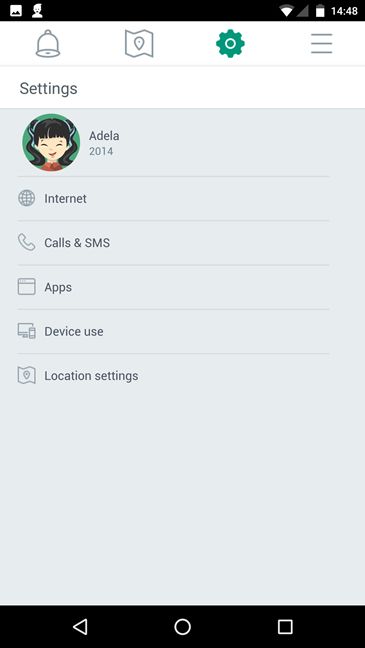
إليك الأشياء التي يمكنك تهيئتها في منطقة الإعدادات(Settings) من تطبيق Kaspersky Safe Kids لنظام Android:
- الإنترنت(Internet) - يقدم لك إعدادات للتحكم في أنواع مواقع الويب التي تريد حظرها أو السماح لطفلك بزيارتها. يمكنك تعيين قيود بناءً على فئات مواقع الويب مثل حظر تلك التي تحتوي على محتوى للبالغين أو العنف أو الكحول أو الألفاظ النابية(alcohol or profanity) . يمكنك أيضًا إضافة استثناءات لمواقع ويب معينة لا تعتقد أنها مناسبة لطفلك ، أو العكس.

عندما يحاول طفلك تصفح موقع ويب محظور ، ستتلقى رسالة تقول: "هذا الموقع ليس آمنًا لك".
هناك شيء واحد يجب أن تكون على دراية به: عندما يتعلق الأمر بحماية طفلك من مواقع الويب المحظورة ، يمكن لبرنامج Kaspersky Safe Kids لنظام Android المساعدة فقط إذا كان طفلك يستخدم Google Chrome . على الرغم من أنه يبدو أن حماية الويب(web protection) تعمل مع المتصفحات الأخرى أيضًا ، إلا أنها غير مدعومة رسميًا ، لذا فإن أفضل طريقة هي إلغاء تثبيت أو حظر المتصفحات الأخرى.
- المكالمات والرسائل القصيرة(Call & SMS) - تتيح لك إمكانية تتبع المكالمات الهاتفية والرسائل النصية(SMS text) القصيرة التي يمتلكها طفلك على هاتفه الذكي الذي يعمل بنظام Android(Android smartphone) . تتوفر التقارير والإحصائيات بعد ذلك من حساب My Kaspersky الخاص بك ، في أي متصفح ويب.

- التطبيقات(Apps) - تتيح لك مراقبة استخدام التطبيقات وتقييده وفقًا للقيود العمرية أو فئات التطبيق أو القواعد التي تم إدخالها يدويًا ، على نحو مشابه لكيفية التحكم في قيود مواقع الويب.

عندما يحاول طفلك استخدام تطبيق مقيد ، ستتلقى رسالة تفيد بأن "استخدام هذا التطبيق غير مسموح به"("Using this app is not allowed ") .
ومع ذلك ، إذا كان طفلك يعتقد أنه يجب أن يكون قادرًا على استخدام تطبيق مقيد ، فيمكنه / يمكنها طلب إذنك للقيام بذلك ، بنقرة بسيطة. ستتلقى الطلب في حسابك على My Kaspersky وعلى تطبيق Kaspersky Safe Kids في قسم التنبيهات(Alerts) . إن منح طفلك حق الوصول أو عدمه أمر بسيط مثل النقر على " السماح(Allow) " أو " الرفض(Decline) " .

- استخدام الجهاز(Device use) - يمكن استخدامه لمعرفة القيود الزمنية المفروضة على أجهزة طفلك. ومع ذلك ، لا يمكنك استخدام هذا القسم من التطبيق للتحكم في القيود. لتغيير القواعد ، سيتعين عليك الاتصال بحسابك على My Kaspersky وإجراء الإعدادات التي تريدها من هناك.

- إعدادات الموقع(Location settings) - تتيح لك مراقبة مكان وجود طفلك ، فضلاً عن تعيين المناطق المسموح بها له أو لها. عندما يغادر الطفل المنطقة المسموح بها ، ستتلقى إشعارًا. تجدر الإشارة إلى أنه يمكنك أيضًا تعيين فترات زمنية محددة لكل منطقة مسموح بها.

- تسمى علامة التبويب الأخيرة من تطبيق Kaspersky Safe Kids Android إضافية(Additional) وهي المكان الذي يمكنك من خلاله إدارة ملفات تعريف الأطفال وتغيير التنبيهات التي تحصل عليها وإعدادات التطبيق ، بالإضافة إلى الاطلاع على حالة ترخيصك(license status) وتقييم التطبيق وما إلى ذلك.
تطبيق Kaspersky Safe Kids لنظام Android هو أحد التطبيقات التي يمكنك استخدامها على أجهزة Android الخاصة بأطفالك وكذلك على أجهزة "الوالدين". كل ما عليك فعله على أجهزة أطفالك هو تثبيت التطبيق وتوصيله بحساب My Kaspersky الخاص بك. ولكن ، على أجهزة Android "الأم" الخاصة بك ، يعكس Kaspersky Safe Kids تقريبًا جميع ميزات وخيارات الرقابة الأبوية المتوفرة لديك عبر الإنترنت في حساب My Kaspersky الخاص بك ، مما يجعل من السهل جدًا عليك مراقبة طفلك وحمايته عن بُعد. نحن نحبها ونحن على يقين من أنك ستفعلها أيضًا.(The Kaspersky Safe Kids app for Android is one app that you can use both on your children Android devices, as well as on your "parent" devices. On your children's devices all you have to do is install the app and connect it to your My Kaspersky account. But, on your "parent" Android devices, Kaspersky Safe Kids mirrors almost all of the parental controls features and options you have online in your My Kaspersky account, making it very easy for you to monitor and protect your child remotely. We love it and we're sure you will do too.)
إيجابيات وسلبيات
هناك بعض الأشياء الإيجابية جدًا حول Kaspersky Safe Kids لنظام Android:
- ما عليك سوى تنزيل تطبيق واحد وتثبيته على كل من جهاز Android(Android device) الخاص بك بصفتك أحد الوالدين ، وعلى أجهزة أطفالك ؛
- معظم عناصر التحكم والميزات المتوفرة عبر حساب My Kaspersky موجودة أيضًا في تطبيق Android(Android app) ؛
- تعد ميزة تتبع الموقع طريقة رائعة لمعرفة مكان طفلك دائمًا ؛
- تتيح لك ميزة مراقبة المكالمات والرسائل النصية(call and SMS monitoring feature) معرفة من يتحدث طفلك ؛
- تعمل جميع الميزات والخيارات بشكل جيد ، ومن خلال ذلك نشير بشكل خاص إلى محرك تصفية الويب وخيارات حظر التطبيقات(engine and apps blocking options) ؛
- تحصل على إشعارات في الوقت الفعلي مباشرة في تطبيق Android(Android app) ؛
- لا يوجد حد للأجهزة أو ملفات تعريف الأطفال التي يمكنك استخدامها وتعيينها باستخدام ترخيص Kaspersky Safe Kids واحد.(Kaspersky Safe Kids)
هناك أيضًا بعض الجوانب غير الإيجابية حول Kaspersky Safe Kids لأجهزة Android:
- لا يتضمن تطبيق Kaspersky Safe Kids لنظام Android جميع الميزات وعناصر التحكم التي يمكنك إدارتها من حساب My Kaspersky الخاص بك ؛
- محرك تصفية مواقع الويب مدعوم رسميًا فقط في Google Chrome وليس في متصفحات الويب الأخرى.
حكم
بعد استخدام تطبيق Kaspersky Safe Kids(Kaspersky Safe Kids) واختباره لأجهزة Android(Android device) ، يجب أن نقول إننا وجدناها مفيدة جدًا وسهلة الاستخدام من وجهة نظر الوالدين. إنه تطبيق واحد فقط عليك تثبيته على جهاز Android(Android device) الخاص بك وعلى أجهزة أطفالك ، ويمكنك مراقبة كل شيء تقريبًا والتحكم فيه ، مباشرةً من تطبيق Android(Android app) . ليست هناك حاجة تقريبًا للوصول إلى حساب My Kaspersky الخاص بك في مستعرض ويب(web browser) على جهاز الكمبيوتر الخاص بك. تعمل تصفية مواقع الويب وتقييد استخدام التطبيقات بشكل جيد على الهواتف الذكية أو الأجهزة اللوحية الخاصة بأطفالك التي تعمل بنظام Android(Android) ، وتلقي إشعارات عندما يحاول طفلك القيام بشيء لا تسمح بحدوثه في لحظة.
نحن نعتبر Kaspersky Safe Kids خيارًا رائعًا لأي والد يهتم بأمن أطفالهم. السعر المطلوب لهذا المنتج معقول جدًا ويتيح لك الترخيص استخدامه على عدد غير محدود من الأجهزة ولعدد غير محدود من الأطفال. جربه ولن تندم على فعل ذلك!
Related posts
الأمان للجميع - مراجعة Kaspersky Safe Kids لنظام التشغيل Windows
راجع ESET Parental Control: حماية أطفالك على Android!
كيفية تغيير أو إزالة SIM PIN code على Android
Microsoft Authenticator على Android: Sign في MS account
قم بإعداد التحقق من خطوتين لحساب Microsoft الخاص بك باستخدام Google Authenticator
كيفية إضافة حساب طفل إلى جهاز كمبيوتر يعمل بنظام Windows 10
3 طرق لمعرفة ما إذا كان حساب Windows 10 الخاص بي هو حساب Microsoft أو حساب محلي
كيفية تنشيط التحقق من خطوتين لمعرف Apple الخاص بك ، على iPhone أو iPad
كيفية إزالة حساب من Windows (7 طرق)
6 طرق لتسجيل الدخول إلى Windows 10
مدير الاعتماد هو المكان الذي يخزن فيه Windows كلمات المرور وتفاصيل تسجيل الدخول. إليك كيفية استخدامه!
كيفية التبديل إلى حساب محلي Windows 11 من Microsoft one
كيفية تغيير أو إزالة رمز PIN الخاص ببطاقة SIM على جهاز iPhone أو iPad
كيفية إنشاء قرص إعادة تعيين كلمة المرور في Windows
ما هي مجموعة Windows user، وماذا تفعل؟
كيفية إضافة Microsoft account إلى Windows 10
6 طرق لتسجيل الخروج من Windows 11
قم بإنشاء حسابات ومجموعات مستخدمين Windows جديدة ، مثل IT Pro
كيفية مواجهة فتح Windows 11 مع Windows Hello
كيف يمكنني إعادة تعيين كلمة مرور Microsoft account الخاصة بي؟
